Lyhyt katsaus Apowersoftin vesileimanpoistoaineeseen 4 näkökulmasta
On Apowersoft vesileimanpoistoaine niin hyvä kuin se väittää? Saadaksesi vastauksen tässä artikkelissa, näet lyhyen mutta yksityiskohtaisen Apowersoft Watermark Remover -katsauksen sen ominaisuuksista, eduista, haitoista ja hinnoittelusta oppaaseen, kuinka sitä käytetään videon vesileimojen poistamiseen. Kaikki mitä sinun tulee tietää tästä poistoaineesta, on kaikki tässä yhdessä paketissa. Lisäksi opit myös parhaan vaihtoehdon Apowersoft Watermark Removerille, joka tarjoaa myös erinomaisen vesileiman poistopalvelun. Jatka lukemista ja katso lisää.
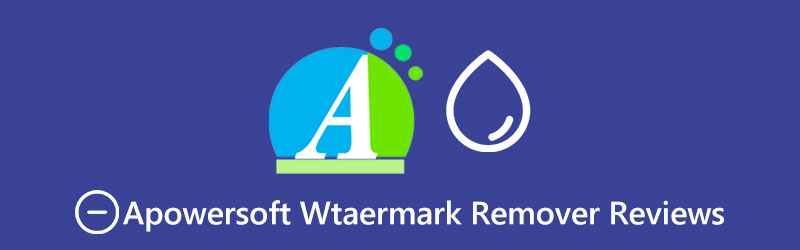
- OPAS LIST
- Osa 1: Apowersoft Watermark Remover Review [Ominaisuudet ja edut ja haitat]
- Osa 2: Paras vaihtoehto Apowersoft Watermark Removerille
- Osa 3: Usein kysytyt kysymykset Apowersoft Watermark Removerista
Osa 1: Apowersoft Watermark Remover Review [Ominaisuudet ja edut ja haitat]
Apowersoft Watermark Removerilla on sekä työpöytä- että online-versiot. Sekaannusten välttämiseksi seuraava sisältö on lähinnä lyhyt katsaus poistajan työpöytäversioon. Ensinnäkin tämän poistoaineen tärkein tehtävä on auttaa sinua poistamaan vesileimat ja kaikki muut epätäydellisyydet videosta ja valokuvista. Sillä välin voit jopa tehdä päinvastoin, kuten lisätä vesileiman videoihisi tai valokuviin. Ja aivan kuten tavalliset sovellukset, tämä sovellus mahdollistaa myös erävesileimaprosessin, mikä säästää paljon vaivaa. Jatka lukemista nähdäksesi lisää ominaisuuksia, jotka erottavat Apowersoft Watermark Removerin muista poistoaineista, sekä hinnoittelun, edut ja haitat.
Lisää ominaisuuksia:
◆ Ei jättänyt poistoa, kun olet poistanut vesileimat videoista/valokuvista.
◆ Lisää tekstiä/kuvakkeita valokuvaan/videoon logona sisäänrakennetuilla fonteilla.
◆ Mukauta vesileimojasi useiden esiasetusten ja työkalujen avulla.
◆ Vastaanota tulosteet hyvin lasketulla laadulla ja kohtuullisen kokoisina.
Hinnoittelu:
Apowersoft tarjoaa kolme erilaista hinnoittelua henkilökohtaiseen käyttöön Apowersoft Watermark Remover -sovelluksella. Voit ostaa sovelluksen kuukausittain hintaan $19 kuukaudessa tai ostaa palvelun koko elinikäiseksi hintaan $39.
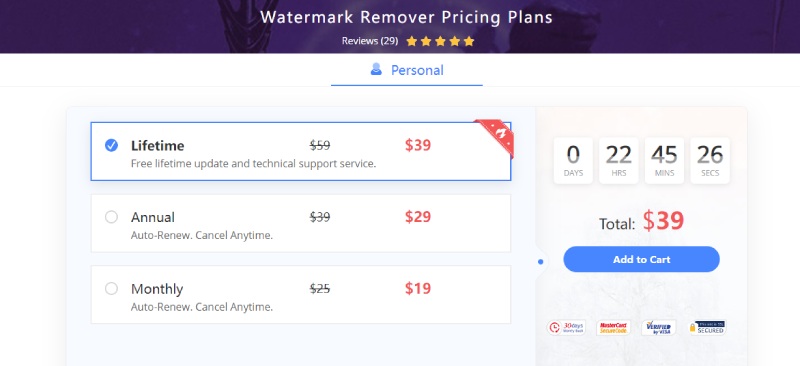
- Pakkaa video koko säästää enemmän tilaa ja säilyttää laadun.
- Luonnollinen vesileiman peittäminen sisältöä pilaamatta.
- Ei rajoituksia ladatun videon pituudelle.
- Tukee laajaa valikoimaa video- ja valokuvaformaatteja.
- Vähemmän yhteensopivuutta matkapuhelimien kanssa.
- Tarjoa vain rajoitettuja ominaisuuksia lisäämällä tai poistamalla vesileimoja.
- Mac- ja Linux-versioita ei ole saatavilla.
Kuinka käyttää Apowersoft-vesileimanpoistoainetta videon vesileiman poistamiseen
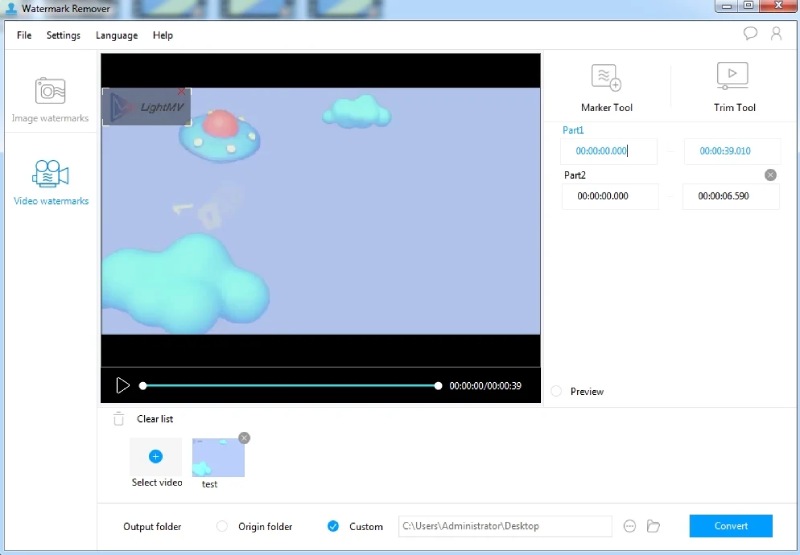
Lataa poistoaine Apowersoftin viralliselta verkkosivustolta. Asenna ja käynnistä sitten sovellus tietokoneellesi.
Klikkaa Poista vesileima videosta -painiketta, jos haluat valita tuotavan tiedoston laitteestasi.
Seuraavaksi sinun on napsautettava Valintatyökalu -painiketta ja näyttöön tulee laatikko, joka peittää vesileiman. Säädä laatikon sijaintia vetämällä.
Napsauta lopuksi Muuntaa -painiketta, jolloin ohjelmisto poistaa sen automaattisesti puolestasi. Lisäksi voit napsauttaa Avaa kansio -painiketta nähdäksesi tiedostosi.
Osa 2: Paras vaihtoehto Apowersoft Watermark Removerille
Kun sinulla on enemmän vaihtoehtoja, voit käsitellä vesileima-ongelmia paremmin, kun Apowersoft hajoaa tai haluat saada uuden kokemuksen. Siksi tutustu Apowersoft Watermark Remover -vesileimanpoistoaineen parhaaseen vaihtoehtoon - ArkThinker Video Converter Ultimate. Tämä on enemmän kuin pelkkä poistoaine. Sen lisäksi, että peität tai poistat vesileimoja videoista, voit myös leikata, rajata tai yhdistää videoita.
- Leikkaa videoita useilla muokkausominaisuuksilla.
- Poista vesileimat videosta helposti.
- Lisää omat vesileimosi videoon.
- Tarjoa työkaluja sekä videolle että äänelle yhdessä paketissa.
Apowersoft Watermark Remover Vaihtoehto: Vesileiman poistaminen videosta
Lataa ja asenna vaihtoehto tietokoneellesi ilmaiseksi. Käynnistä sitten ohjelmisto ja napsauta suoraan Työkalulaatikko -painiketta pääliittymässä, joka ohjaa sinut vesileiman poistotyökaluun.

löytö Video Watermark Remover ja napsauta sitä. Sitten näkyviin tulee ponnahdusikkuna, ja sinun on napsautettava Plus -kuvaketta tuodaksesi videon, jonka vesileiman haluat poistaa. Myös videon vetäminen ponnahdusikkunaan toimii.
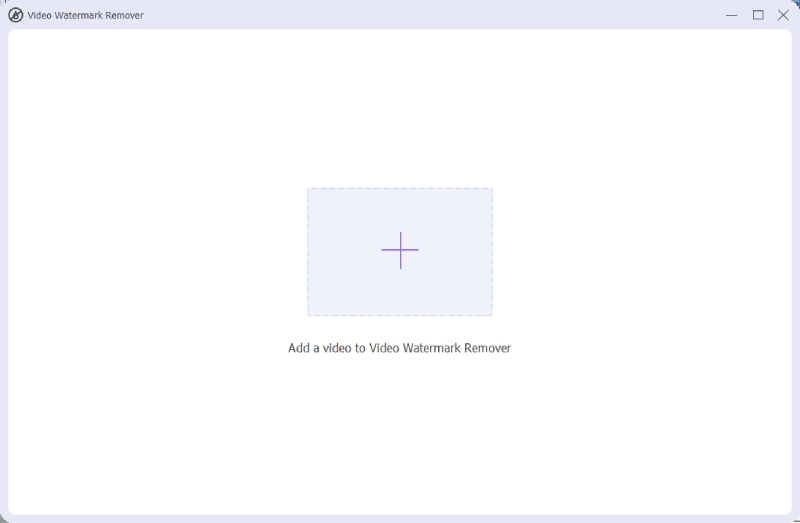
Napsauta sen jälkeen Lisää vesileiman poistoalue painiketta peittävän alueen piirtämiseksi. Seuraavaksi voit muuttaa sen kokoa ja sijaintia napsauttamalla esikatseluikkunan alla olevia asetuksia. Kun olet valmis, napsauta Viedä -painiketta viedäksesi tämän videon ilman vesileimaa.

Osa 3: Usein kysytyt kysymykset Apowersoft Watermark Removerista
Onko Apowersoft Watermark Remover crackin käyttö laitonta?
Kyllä se on. Ei ole laillista, jos käytät crackiä aktivoimaan poistajan täyden toiminnallisuuden, mikä voi myös aiheuttaa mahdollisia riskejä eikä voi tarjota sinulle perustakuuta, kuten virkamies lupasi laillisesta ostosta. Voit kuitenkin kokeilla Apowersoft Online Watermark Removeria poistaaksesi vesileimat ilmaiseksi.
Onko Apowersoft Watermark Remover yhteensopiva kaikkien järjestelmien kanssa?
Ei se ole. Toistaiseksi poistoaineella on vain kaksi versiota, jotka ovat työpöytäversio Windowsille ja online-versio. Mac-järjestelmää ja muita ei tueta. Vaikka mobiiliversiota ei ole saatavilla, voit käyttää online-versiota mobiiliselaimien kautta.
Voiko Apowersoft Online Watermark Remover poistaa videovesileimat?
Kyllä se voi. Mutta online-versio tarjoaa ilmaisen palvelun vesileimojen poistamiseen. Tästä syystä lataamasi videon koko on rajoitettu, ja videon enimmäiskoko on 50 Mt.
Johtopäätös
Pitkäaikaisille valokuva- tai videoeditoreille kannattaa kokeilla Apowersoft Watermark Remover -ohjelmaa, sillä se tarjoaa myös ilmaisen verkkoversion, jossa voit kokea ominaisuuksia ennen ostamista. Samaan aikaan luonnollinen vesileimojen poistaminen säästää vaivaa. Voit myös kokeilla sen vaihtoehtoa varasuunnitelmaasi.
Mitä mieltä olet tästä postauksesta? Klikkaa arvostellaksesi tätä viestiä.
Erinomainen
Arvosana: 4.9 / 5 (perustuu 365 äänet)
Etsi lisää ratkaisuja
Lisää musiikkia videoon iPhonessa, Androidissa, tietokoneessa ja verkossa Opi nopeuttamaan videota Macissa ja iPhonessa iMovien avulla Adobe Premiere Crop Video – Videon rajaaminen Premieressä Kattava opetusohjelma videon kääntämiseen iPhonessa aloittelijoille Yksityiskohtainen opas videoiden leikkaamiseen TikTokissa 4 menetelmää, joiden avulla voit tehdä videosta 2X nopeamman helpostiSuhteellisia artikkeleita
- Editoi videota
- Hidasta videota ja tee hidastettu video Androidilla
- DaVinci Resolve Speed Editor -arvostelu ja sen paras vaihtoehto
- Videoiden ja äänen nopeuttaminen Windows Media Playerissa
- Kuinka muuttaa videon nopeutta ja hidastaa videota TikTokin avulla
- 8 parasta videonopeudensäädinsovellusta pöytäkoneilla ja verkossa
- Opi hidastamaan iMoviessa ja hidastamaan videotasi
- Opi nopeuttamaan videota Macissa ja iPhonessa iMovien avulla
- Videon nopeuttaminen iPhonessa ja iPadissa kolmella menetelmällä
- Yksityiskohtainen opas videon hidastamiseen Snapchat 2022:ssa
- Hanki 3 parasta sovellusta videoiden nopeuttamiseen eri laitteilla



